Introduzione
Quando si utilizzano immagini e contenitori Docker, una delle funzionalità di base è il commit delle modifiche a un'immagine Docker. Quando applichi le modifiche, essenzialmente crei una nuova immagine con un livello aggiuntivo che modifica il livello dell'immagine di base.
In questo tutorial imparerai come eseguire il commit delle modifiche a un'immagine Docker seguendo i nostri semplici esempi.
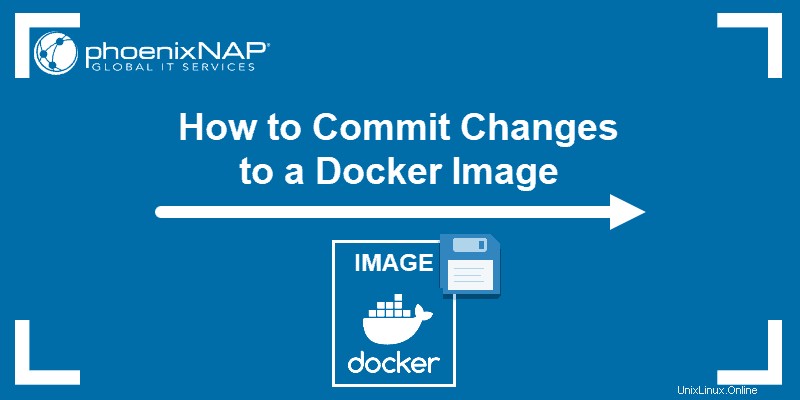
Prerequisiti
- Accesso a una riga di comando/finestra del terminale (Ctrl +Alt +T )
- Un account utente con root o sudo privilegi
- Docker installato e configurato
Passaggi per il commit delle modifiche all'immagine Docker
Passaggio 1:estrai un'immagine Docker
Per illustrare come eseguire il commit delle modifiche, devi prima disporre di un'immagine con cui lavorare. In questo articolo, lavoriamo con l'ultima immagine di Ubuntu per Docker. Scarica l'immagine dalla libreria di Docker con:
sudo docker pull ubuntu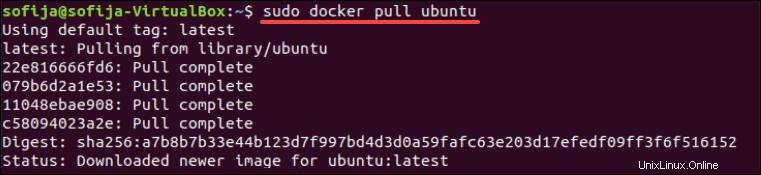
Se ricontrolli le immagini disponibili, vedrai l'immagine di Ubuntu:
sudo docker images
Copia ID IMMAGINE per un uso successivo.
Fase 2:distribuisci il container
Aggiungi l'ID IMMAGINE al comando che creerà un contenitore basato sull'immagine:
sudo docker run -it cf0f3ca922e0 bin/bash
Il –it le opzioni indicano al container di avviarsi in interattivo modalità e abilita una digitazione terminale interfaccia. Dopo aver eseguito il comando, un nuovo contenitore si avvia e ti sposta in un nuovo prompt della shell per lavorare al suo interno.

Fase 3:modifica il contenitore
Ora che sei nel contenitore, puoi modificare l'immagine. Nell'esempio seguente, aggiungiamo il software Nmap per il rilevamento della rete e il controllo della sicurezza:
apt-get install nmapIl comando scaricherà il pacchetto Nmap e lo installerà all'interno del contenitore in esecuzione.
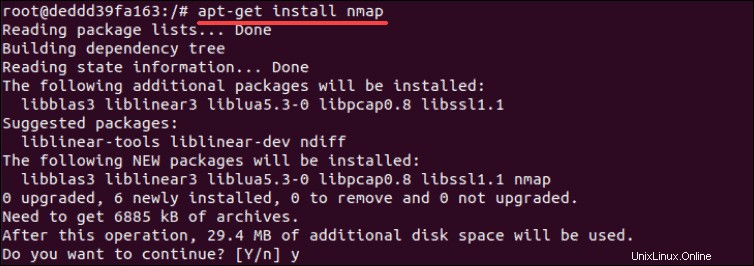
Puoi verificare l'installazione eseguendo:
nmap --versionL'output mostra che Nmap versione 7.60 è installato e pronto per l'uso.
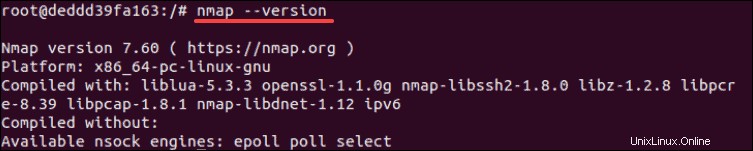
Una volta terminata la modifica del nuovo contenitore, esci da esso:
exitRichiedi al sistema di visualizzare un elenco di contenitori avviati:
sudo docker ps -aAvrai bisogno dell'ID CONTENITORE per salvare le modifiche apportate all'immagine esistente. Copia il valore ID dall'output.
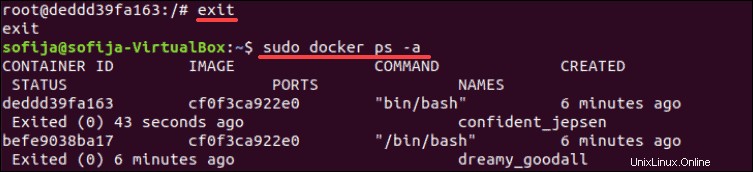
Fase 4:conferma le modifiche all'immagine
Infine, crea una nuova immagine eseguendo il commit delle modifiche utilizzando la seguente sintassi:
sudo docker commit [CONTAINER_ID] [new_image_name]Pertanto, nel nostro esempio sarà:
sudo docker commit deddd39fa163 ubuntu-nmap
Dove deddd39fa163 è l'ID CONTENITORE e ubuntu-nmap è il nome della nuova immagine.

L'immagine appena creata dovrebbe ora essere disponibile nell'elenco delle immagini locali. Puoi verificare controllando di nuovo l'elenco delle immagini:
sudo docker images